首选,根据客户的描述,在客户的网络里是这样链接设备的:
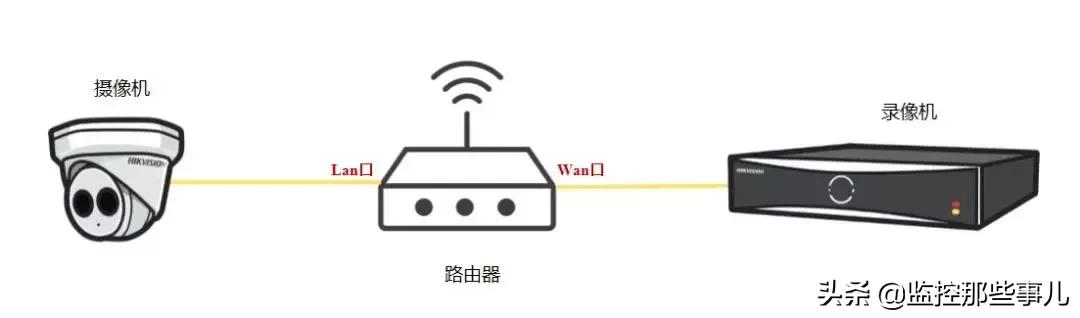
摄像机连接到了路由器的LAN口,而录像机连接在路由器的WAN口,所以摄像机的网段和录像机的网段并不在一个网段。
此时康康以路由器Wan口IP为192.168.2.X,Lan口IP段为192.168.1.X网段为例,介绍下如何在路由器里面映射机的端口,然后再将摄像机添加到录像机。

我们需要明确的是,录像机连接在路由器WAN口,所以录像机IP是和路由器WAN口一个网段,即录像机的IP是192.168.2这个网段;摄像机和路由器的LAN口在同一个网段,即摄像机的网段是192.168.1这个网段。
1
摄像机端口设置
a)网页访问摄像机IP,进入“配置—网络—基本配置—端口”界面,查看、服务器端口分别是多少。这三个端口就是需要到路由器里面映射的端口。
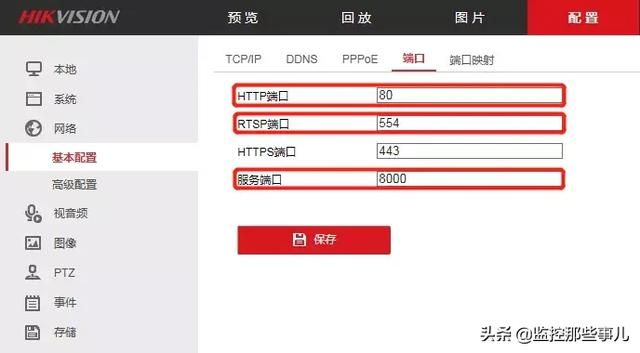
端口修改范围:
b)进入“端口映射”界面
映射类型选为“手动”。外部端口和内部端口设置为一致,然后将启用UPNP的勾取消。
此处状态未生效不影响。
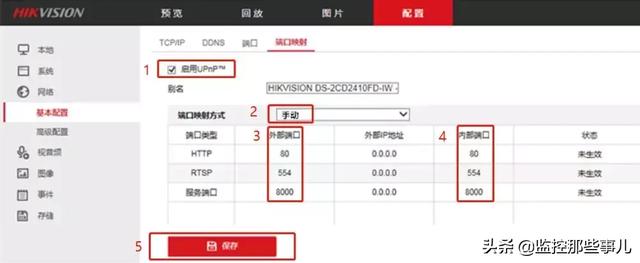
2
路由器端口映射
a)登陆路由器,进入端口发界面。
“配置”—“虚拟服务器”/“端口映射”/“转发规则”,进行映射端口的操作。
b)手动映射摄像机地址。
(若在同一台路由器上有多台摄像机,请修改摄像机的端口再在路由器上映射,端口不能冲突)
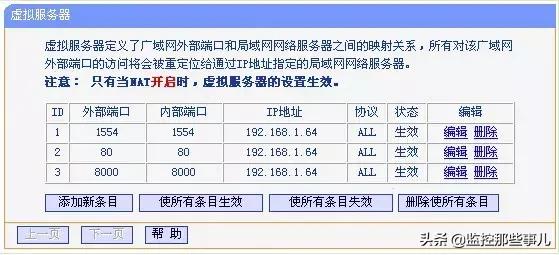
c)进入路由器“WAN口参数”界面,查看路由器WAN口IP地址具体是多少。
注意:WAN口IP也是可以修改的。
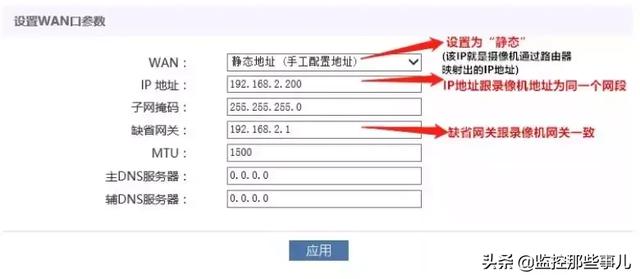
3
录像机“自定义添加”
a)确认录像机IP,此处可以看到录像机的IP是和路由器的WAN口IP在一个网段的。
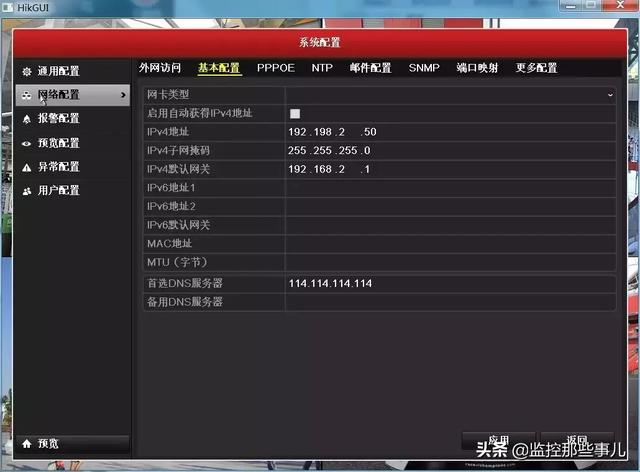
b)"自定义添加"摄像机
★IP通道地址:路由器WAN口IP地址
★协议:HIKVISON
★管理端口:8000
(即我们映射的服务端口,如果有修改,请输入最终映射的服务端口号)
★用户名:admin
★密码:摄像机的激活密码
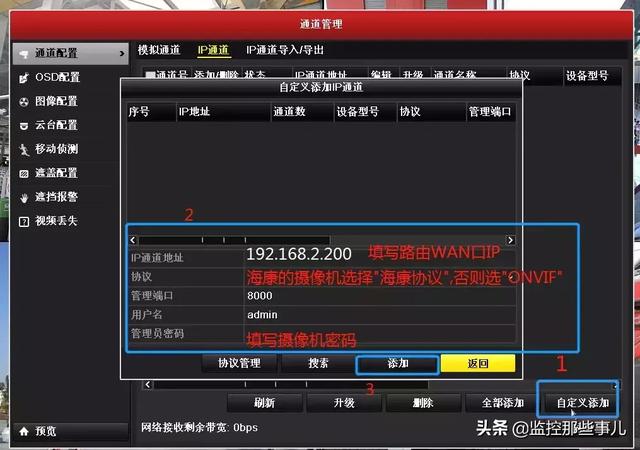
标签: 海康录像机






还木有评论哦,快来抢沙发吧~